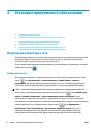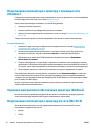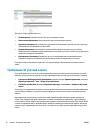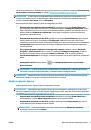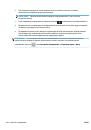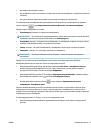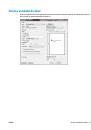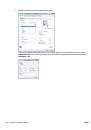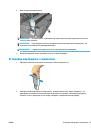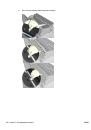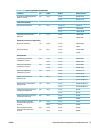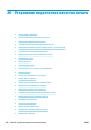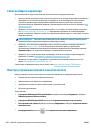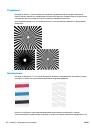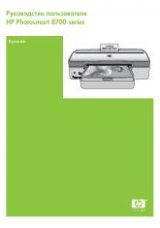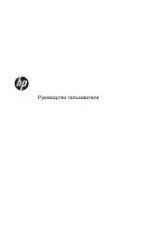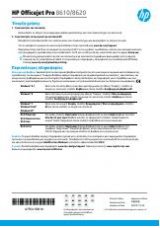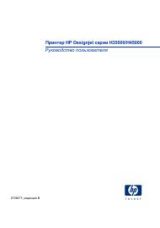1.
Убедитесь, что загружен именно тот тип бумаги, который выбран на передней панели и в
приложении. См. раздел
Просмотр сведений о бумаге на стр. 72
. Кроме того, нажмите значок
, затем Управление качеством изображения > Состояние калибровки для проверки
состояния калибровки цвета. Состояние ОЖИДАНИЕ или УСТАРЕВШАЯ означают, что необходимо
выполнить калибровку цвета. см. раздел
. После внесения каких-
либо изменений можно заново напечатать задание, если неполадки были устранены.
2.
Убедитесь, что печать выполняется на предназначенной для этого стороне бумаги.
3.
Убедитесь, что используются надлежащие параметры качества печати (см.
). При
выборе варианта Скорость или Черновое можно не получить максимально точной
цветопередачи. После изменения параметров качества печати следует заново напечатать
задание, если неполадки устранены.
4.
Если управление цветом осуществляется в приложении, проверьте, соответствует ли
используемый цветовой профиль выбранному типу бумаги и параметрам качества печати. При
наличии сомнений относительно параметров цвета см.
.
5.
Если неполадка заключается в различии цветов между отпечатком и монитором, следуйте
инструкциям в разделе «Калибровка монитора» программы HP Color Center. После этого, если
неполадку удалось устранить, можно заново напечатать задание.
6.
Напечатайте страницу диагностики изображения. См. раздел
.
7.
Попробуйте использовать параметры цветокоррекции для воспроизведения нужных цветов. См.
Параметры регулировки цвета на стр. 118
Если после выполнения всех указанных выше действий неполадки устранить не удалось, обратитесь к
местному представителю отдела обслуживания клиентов за поддержкой.
Обеспечение точности цветопередачи при использовании изображений
формата EPS или PDF в приложениях для верстки
Приложения для верстки, такие как Adobe InDesign и QuarkXPress, не поддерживают управление
цветом в файлах EPS, PDF или файлах в оттенках серого.
При работе с такими файлами убедитесь, что изображения формата EPS, PDF или в оттенках серого уже
находятся в том цветовом пространстве, которое будет затем использоваться в Adobe InDesign или
QuarkXPress. Например, если предполагается в итоге печатать задание на машине, работающей по
стандарту SWOP, то при создании изображения его следует преобразовать в формат SWOP.
Цвета становятся блеклыми
Отпечатки, выполненные на быстросохнущей фотобумаге, быстро потускнеют. Чтобы продлить жизнь
отпечатков, которые планируется демонстрировать на протяжении более двух недель, их необходимо
ламинировать.
Отпечатки, выполненные на подверженной короблению бумаге с покрытием, будут тускнеть гораздо
медленнее. Однако ламинирование может продлить (в зависимости от типа ламинирования) жизнь
отпечатков, выполненных на любых типах бумаги. Для получения дополнительной информации
обратитесь к поставщику услуг по ламинированию.
220 Глава 20 Устранение недостатков качества печати
RUWW